VS Code是微軟開源的一款編輯器,插件系統十分的豐富。本文就介紹了如何使用VS Code搭建Go語言開發環境。
VS Code配置Go語言開發環境
說在前面的話,Go語言是采用UTF8編碼的,理論上使用任何文本編輯器都能做Go語言開發。大家可以根據自己的喜好自行選擇。編輯器/IDE沒有最好只有最適合。
下載與安裝
VS Code官方下載地址:https://code.visualstudio.com/Download
三大主流平臺都支持,請根據自己的電腦平臺選擇對應的安裝包。
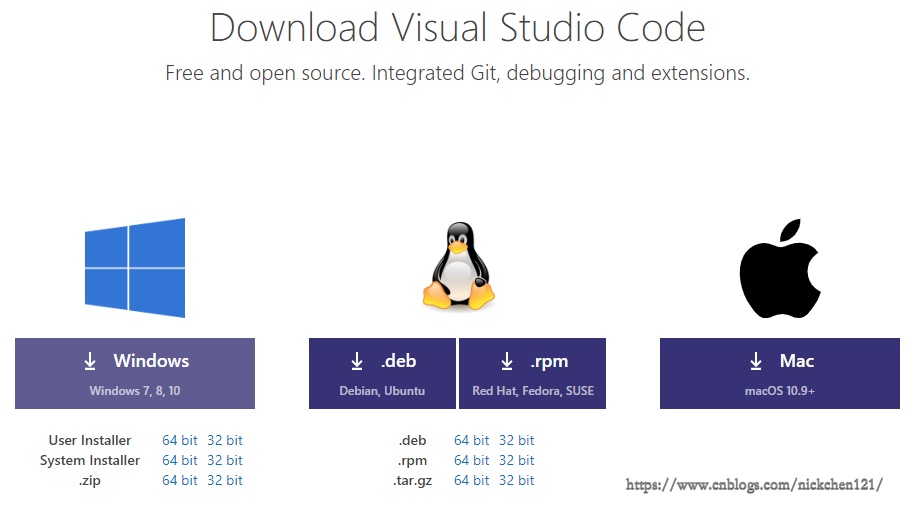
雙擊下載好的安裝文件,雙擊安裝即可。
安裝中文簡體插件
點擊左側菜單欄最后一項管理擴展,在搜索框中輸入chinese ,選中結果列表第一項,點擊install安裝。
安裝完畢后右下角會提示重啟VS Code,重啟之后你的VS Code就顯示中文啦!
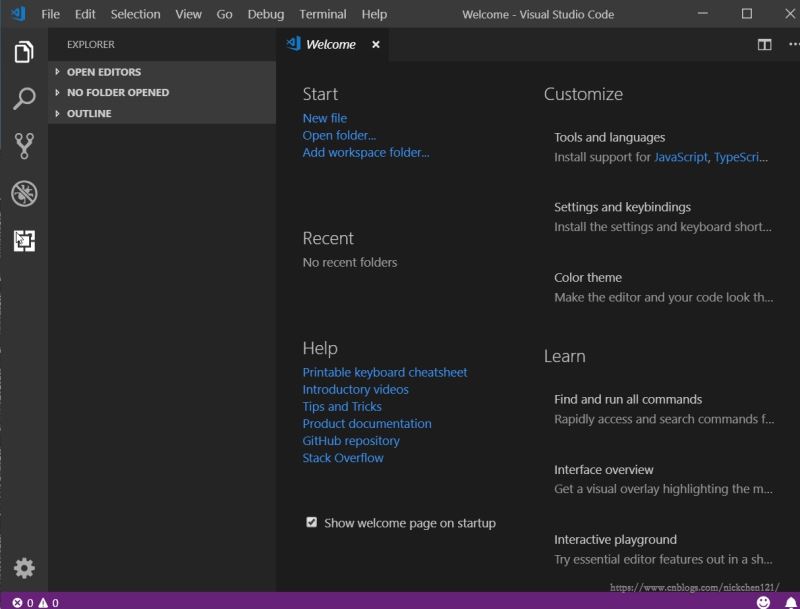
VSCode主界面介紹:

安裝Go開發擴展
現在我們要為我們的VS Code編輯器安裝Go擴展插件,讓它支持Go語言開發。

變更編輯器主題
依次點擊首選項->顏色主題會彈出如下窗口:
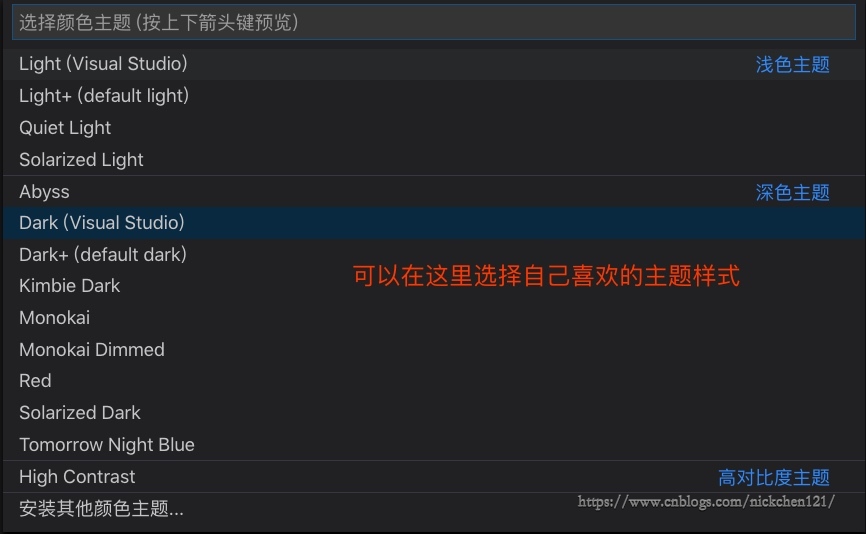
推薦類似Sublime Text風格的主題Monokai,和明亮風格的主題Light(Visual Studio)。接下來的演示示例就是在Light(Visual Studio)主題下截圖。
安裝Go語言開發工具包
在座Go語言開發的時候為我們提供諸如代碼提示、代碼自動補全等功能。
Windows平臺按下Ctrl+Shift+P,Mac平臺按Command+Shift+P,這個時候VS Code界面會彈出一個輸入框,如下圖:
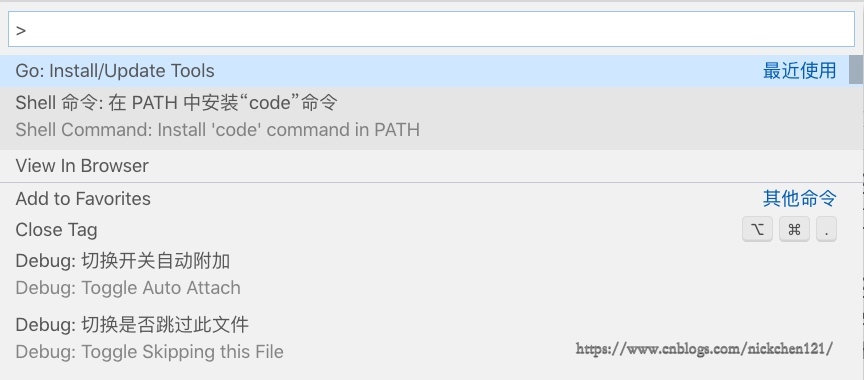
我們在這個輸入框中輸入>go:install,下面會自動搜索相關命令,我們選擇Go:Install/Update Tools這個命令

選中并會回車執行該命令(或者使用鼠標點擊該命令)
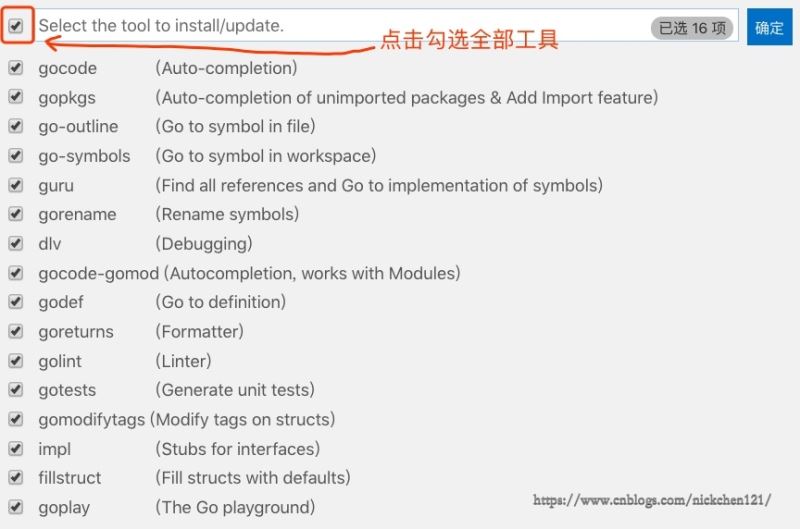
然后點擊“確定”按鈕,進行安裝。會彈出如下輸入窗口:
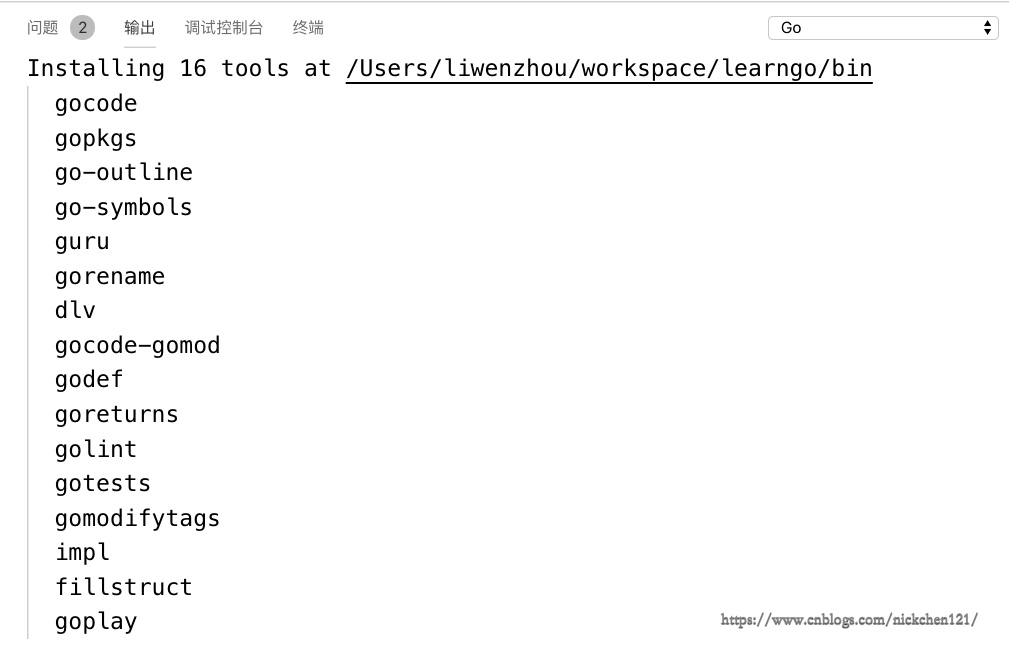
VS Code此時會下載并安裝上圖列出來的16個工具,但是由于國內的網絡環境基本上都會出現安裝失敗,如下圖各種FAILED:
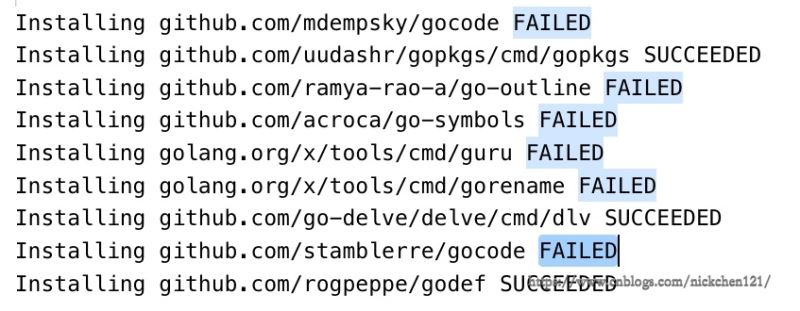
有兩種方法解決這個問題:
方法一:使用git下載源代碼再安裝
我們可以手動從github上下載工具,(執行此步驟前提需要你的電腦上已經安裝了git)
第一步:現在自己的GOPATH的src目錄下創建golang.org/x目錄
第二步:在終端/cmd中cd到GOPATH/src/golang.org/x目錄下
第三步:執行git clone https://github.com/golang/tools.git tools命令
第四步:執行git clone https://github.com/golang/lint.git命令
第五步:按下Ctrl/Command+Shift+P再次執行Go:Install/Update Tools命令,在彈出的窗口全選并點擊確定,這一次的安裝都會SUCCESSED了。
經過上面的步驟就可以安裝成功了。這個時候創建一個Go文件,就能正常使用代碼提示、代碼格式化等工具了。
方法二:下載已經編譯好的可執行文件
如果上面的步驟執行失敗了或者懶得一步一步執行,可以直接下載我已經編譯好的可執行文件,拷貝到自己電腦上的 GOROOT/bin 目錄下。go-tools下載鏈接:
鏈接: https://pan.baidu.com/s/1vVBAGlEhuCV3NzQIhrJfmQ 提取碼: yddd
注意:特別是Mac下需要給拷貝的這些文件賦予可執行的權限。
配置自動保存
依次點擊 首選項->設置,打開設置頁面就能看到自動保存相關配置如圖,可以根據自己的喜好選擇自動保存的方式:
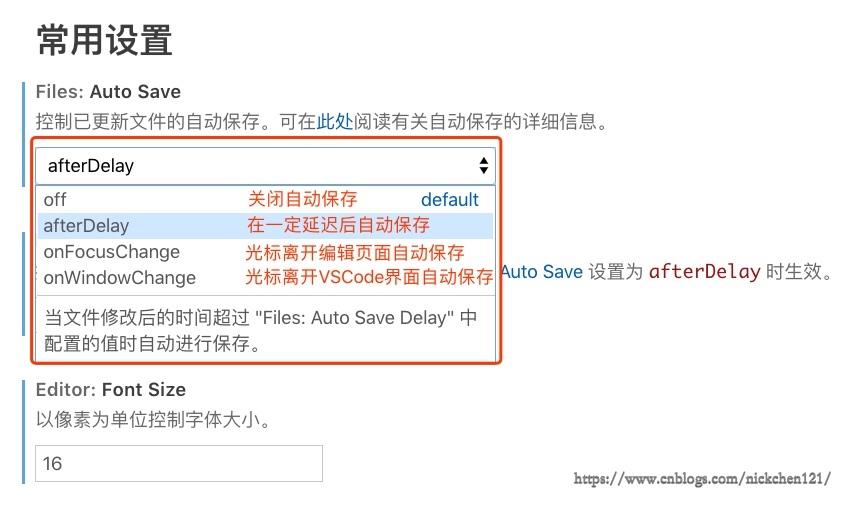
配置代碼片段快捷鍵
還是按Ctrl/Command+Shift+P,按下圖輸入>snippets,選擇命令并執行:

然后在彈出的窗口點擊選擇go選項:
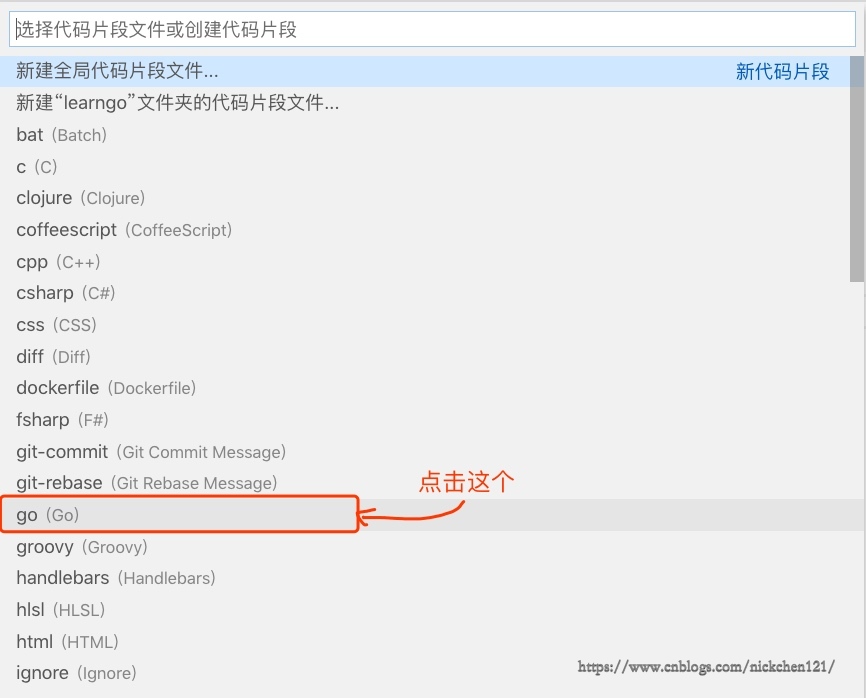
然后彈出如下頁面:
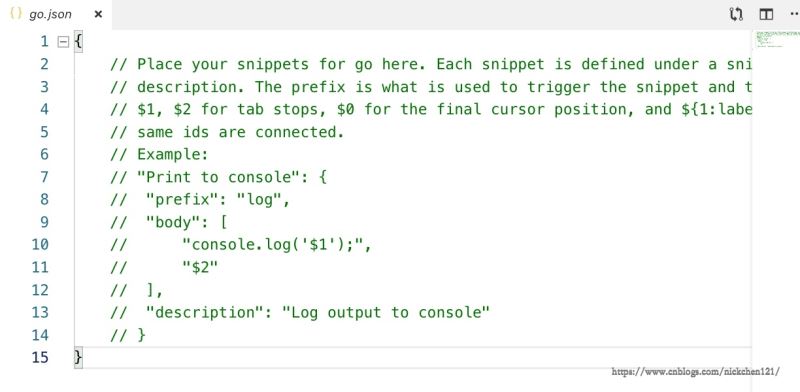
大家可以簡單看下上面的注釋,介紹了主要用法:
“這里放個名字”:{
"prefix": "這個是快捷鍵",
"body": "這里是按快捷鍵插入的代碼片段",
"description": "這里放提示信息的描述"
}
```
其中
$0
表示最終光標提留的位置。
舉個例子,我這里創建了兩個快捷方式,一個是輸入
pln
就會在編輯器中插入
fmt.Println()
代碼;輸入
plf
,就會插入
fmt.Printf("")
代碼。
{
"println":{
"prefix": "pln",
"body":"fmt.Println($0)",
"description": "println"
},
"printf":{
"prefix": "plf",
"body": "fmt.Printf(\"$0\")",
"description": "printf"
}
}
```
添加如上配置后,保存。
我們打開一個go文件,測試一下效果:
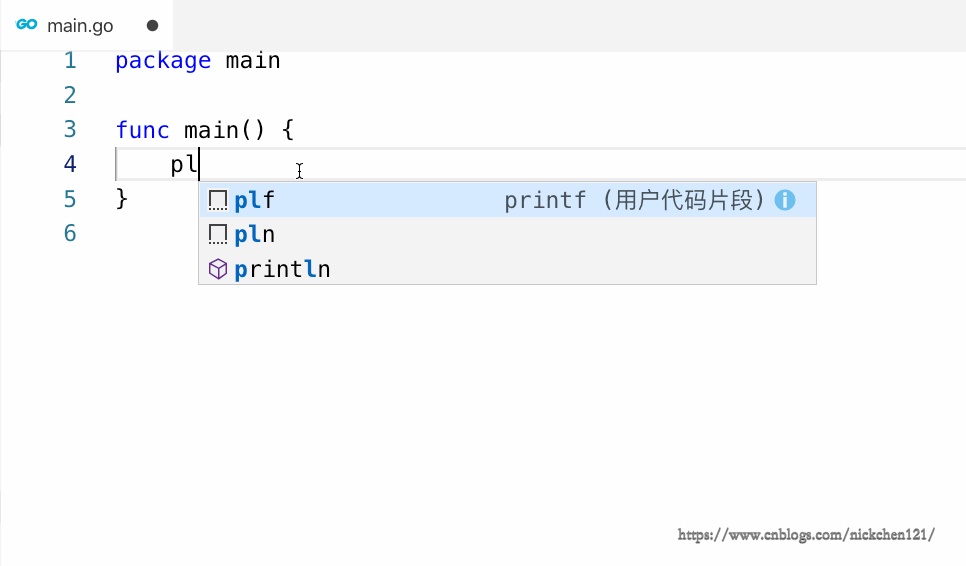
總結
到此這篇關于VS Code配置Go語言開發環境的詳細教程的文章就介紹到這了,更多相關VS Code配置Go語言環境內容請搜索腳本之家以前的文章或繼續瀏覽下面的相關文章希望大家以后多多支持腳本之家!
您可能感興趣的文章:- VSCode必裝Go語言以下插件的思路詳解
- VsCode搭建Go語言開發環境的配置教程
- 使用 Visual Studio Code(VSCode)搭建簡單的Python+Django開發環境的方法步驟
- Mac上Go環境和VS Code的正確安裝與配置方法
- Windows環境下vscode-go安裝筆記(不支持32位)